
Тоновая и цветовая коррекции изображения
Р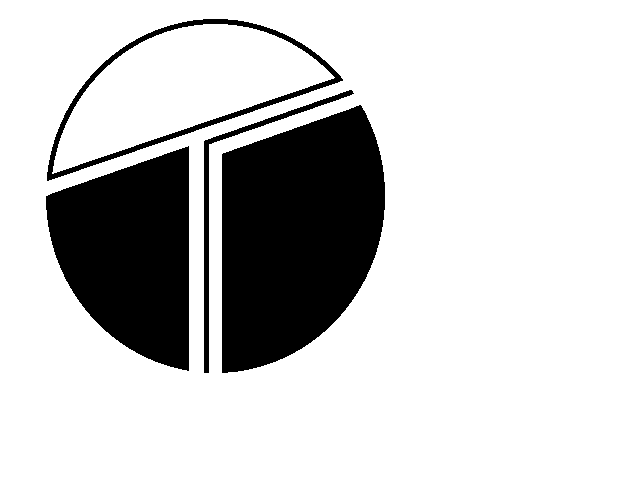 азработка
и подбор материалов: СУХОПАРОВА Елена
Владимировна ®
азработка
и подбор материалов: СУХОПАРОВА Елена
Владимировна ®
Лекция №6 Тоновая и цветовая коррекция изображений
Практически каждое изображение, с которым приходится работать, имеет некоторые недостатки. В большинстве случаев это вызвано несовершенством сканеров, кроме того, сами оригиналы, с которых производится сканирование, часто бывают невысокого качества.
Хорошая фотография отличается от плохой, прежде всего правильным балансом света и тени, хорошей прорисовкой деталей изображения – глаз воспринимает такую фотографию намного лучше, реальнее.
Погрешности освещения и контраста называют тоновыми, а нарушения в цвете – цветовыми.
Как правило, сначала лучше выполнить тоновую коррекцию, а уж потом, добившись наилучшего распределения света и тени, переходить к цветовой коррекции. Такой подход используется большинством фотохудожников, и, как показывает практика, он позволяет наиболее быстро добиться наилучшего результата.
Photoshop предоставляет очень мощные средства, позволяющие откорректировать неверное распределение тона в изображении и получить максимально высокое качество. Следует заметить, что зрительное восприятие одного и того же изображения может быть различным у разных людей, поэтому тоновая и цветовая коррекция во многом субъективны и зависят от конкретного дизайнера. Идеала здесь нет, и, выполняя коррекцию, пользователь должен в основном полагаться на свой вкус и некоторые рекомендации, которые мы рассмотрим.
Тоновая коррекция
Суть тоновой коррекции состоит в перераспределении света и тени между пикселами, т. е. в регулировке яркости и контрастности изображения.
Каждый пиксель в изображении имеет определённое значение яркости, которое может изменяться от 0 (чёрный цвет – отсутствие свечения) до 255 (белый цвет – максимальная яркость).
Часть диапазона яркостей, которая использована в изображении, составляет его тоновый диапазон. Чем шире тоновый диапазон, тем «глубже» цвета и тем лучше проработка деталей.
Задание
Откройте любой файл из папки Photoshop.
Посмотрим, как определить распределение яркости в этом или любом другом изображении.
Графически, тоновый диапазон представлен в виде гистограммы, показывающей распределение пикселей по градациям яркости.
Чтобы проанализировать распределение значений яркости в изображении:
Меню Изображение – Гистограмма…
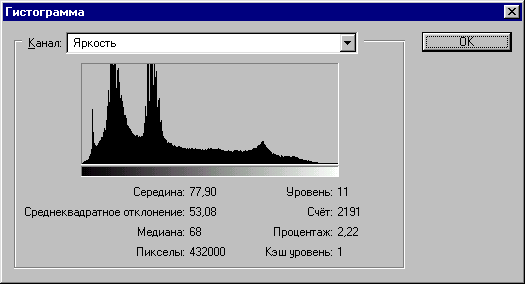
Гистограмма изображения – это график, где по горизонтали отложены уровни яркости от 0 до 255, а по вертикали – число пикселов в изображении с этой яркостью.
Левая точка – нулевая яркость, правая точка – максимальная яркость.
Тоновый диапазон делится на 3 части:
Света (самые светлые части) - справа
Тени (самые тёмные части) - слева
Средние тона - в центре
Гистограмма – это очень простое и удобное средство для контроля тона изображения. Она позволяет определить, правильно ли распределены значения яркостей, есть ли возможность их улучшения и что надо для этого делать.
Середина – средняя яркость всего изображения
Это значение является индикатором того, насколько ярким или тёмным является изображение. В данном случае значение равно 77,90, что говорит о затемнённом изображении (середине шкалы соответствует значение яркости, равное 128)
Отклонение – отклонение значений яркости от средней яркости
Медиана – значение яркости средней точки, расположенной между самой светлой и самой тёмной точками (в идеале 128)
Пикселы – число пикселей в изображении или выделенной области
Уровень – уровень яркости на месте указателя (изменяется)
Счётчик – число пикселей с данным уровнем яркости
Процентаж – число пикселей с уровнями ниже текущего в процентах от общего числа пикселей в изображении
Закройте гистограмму. Рассмотрим возможные способы цветовой и тоновой коррекции изображений.
Команды цветовой и тоновой коррекции собраны в меню Изображение – Установка…
Для настройки тонового баланса предусмотрены три команды: Уровни, Кривые и Яркость/Контрастность. Последней из них пользуются редко, поэтому рассмотрим первые две команды.
Начинать тоновую коррекцию рекомендуется именно с команды уровни. Рассмотрим сначала полутоновые (чёрно-белые) изображения.
Задание
Откройте файл Photoshop\Занятие №6\Woman.jpg
Задайте команду меню Изображение – Установка – Уровни…
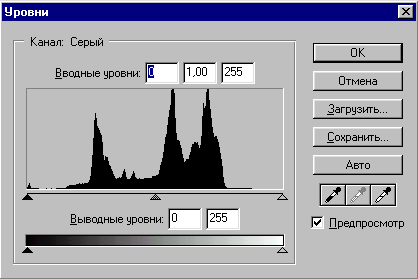
Работа с командой Уровни
По виду гистограммы можно судить о распределении яркости в изображении: если большая её часть сдвинута влево от центра, то изображение нужно осветлять, если вправо – затемнять. Гистограмма в виде сплошного «горного хребта» говорит о недостаточной контрастности, а редкие «всплески» каких-то одних значений яркости дают в изображении однотонные области, что тоже нежелательно.
Рассмотрим некоторые простые способы корректировки.
Растягивание тонового диапазона (увеличение контрастности) – на оси яркостей отбросить самые тёмные и самые светлые тона, которые представлены слишком малым количеством пикселей или совсем не представлены. При этом:
самый тёмный из имеющихся тонов - Чёрная точка – заменяется чёрным цветом
самый светлый тон - Белая точка – заменяется белым цветом
яркости всех промежуточных тонов пересчитываются по старой кривой
Определим положение тёмной и белой точки в нашем изображении.
